エクセル2010で番号の書式を変更する
この記事では、Excelで数値の書式を変更する方法を学習します。
数値形式を使用して、Excelがセルに数値、テキスト、日付と時刻を表示する方法を変更できます。セルに数値形式を適用する場合、実際には元の値自体を変更または変更することはありません。
ワークシートに値が表示される方法を変更するだけです。
数値の形式は、Excelの[ホーム]リボンの[数値]グループにあります。

次の組み込みの数値形式オプションを選択できます。
ドル$ *(通貨記号として使用されます。これは値の前にドル記号を適用します)
パーセンテージ%*(パーセンテージに使用)
コンマ、*(1000区切り文字でフォーマットするために使用)
-
10進数の増減
===
使用されるドル$記号の例:
セルA1に任意の値を入力しますドル記号をクリックします
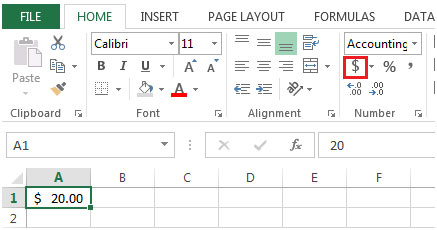
-
数式バーでは、実際の数が20であることがわかります。
10進数の減少の例:
-
DecreaseDecimalを2回クリックします。これにより、小数点以下の桁が削除されます。
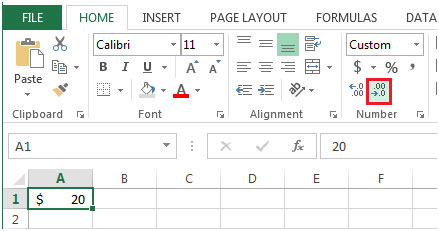
一般形式を使用しているセルにデータを入力すると、Excelのバックグラウンドで、組み込みの数値形式を適用できるかどうかが判断されます。
数値形式では、記号とコードを使用してワークシートに値を表示します。 Microsoft Excelには、パーセンテージ、分数、通貨、日付、時刻、その他の数値用のさまざまな組み込みの数値形式が用意されています。
一般形式は、すべてのセルのデフォルトの数値形式です。数値は、一般形式を使用する整数として表示されます。
セルの幅よりも長い数値を使用していて、一般形式を使用している場合、セルは科学的記数法で数値として表示されます(例:4.54E + 04)。
カスタムの数値形式を使用すると、数値の表示方法を日付、時刻に変更できます。
例を見てみましょう。ドル記号で始まる、またはパーセント記号で終わる数値を入力すると、Excelはその数値に最適な形式を見つけ出し、セル番号の形式を[一般]から通貨に変更することでセルに適用します。形式またはパーセンテージ形式。